המדריך לתוכנת
parelogic-anti spyware
כתב את המדריך:
GoodMan.
תאריך פירסום המדריך:17.2.07
המדריך הבא, יעסוק בתוכנת האנטי רוגלה
parelogic-anti spyware
כידוע, לא חסרות בימנו תוכנות ריגול .
התוכנות כוללות סוגים רבים, מסרגלי כלים מפוקפקים ועד
"עוגיות"(קבצים, אשר נשמרים על
המחשב, לאחר גלישה.
בד"כ הם אוספים מידע על הרגלי הגלישה של המשתמש .
המידע מועבר, לעיתים, לבעלי האתר, וכך ניתן לשלוח כל מיני פרסומות למשתמש).
תפקידה של התוכנה שבה נעסוק, הוא לעזור בהפחתת בעיה זו .
הערה:התוכנה מאפשרת לבצע סריקה מהירה ומלאה, אך לא ניתן להסיר תוכנות ריגול
שנמצאו.
יש לרכוש את התוכנה, כדי שניתן יהיה להשתמש בפונקציה זו.
את התוכנה ניתן להוריד, מהקישור הבא
בחרו את האפשרות הרצויה
התקנת התוכנה
לאחר הורדת התוכנה מהקישור, נלחץ
פעמיים על קובץ ההתקנה .
נקבל את המסך הבא:
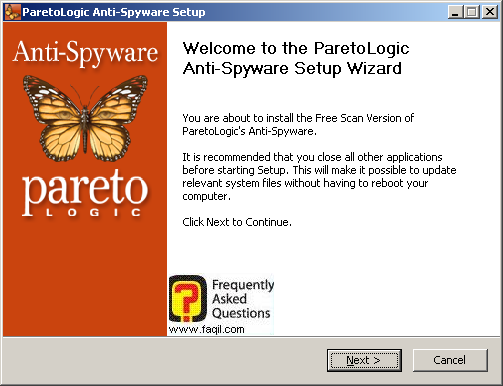
נאמר לנו, שהתוכנה תותקן במחשבנו,
וממליצים לנו, לסגור את כל התוכניות העובדות ברקע .
נבחר ב-next (הבא)
נקבל את המסך הבא :
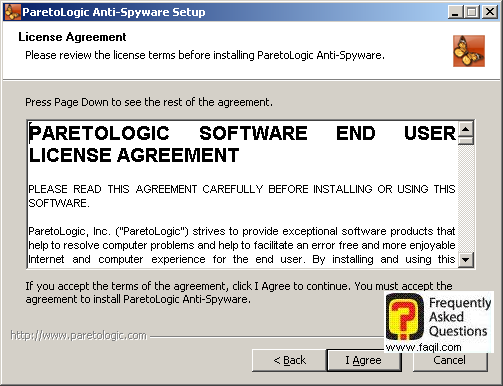
זהו הסכם הרישיון של התוכנה .
במידה ואנו מסכימים, יש לבחור ב-I agree
(אני
מסכים).
יופיע המסך הבא:
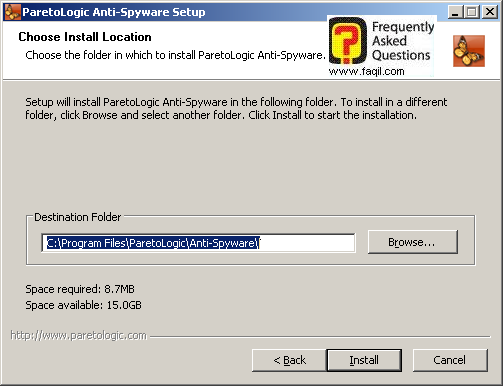
זהו הנתיב, בו תותקן התוכנה.
ניתן לשנות את הנתיב על ידי לחיצה על
browse(עיון)
נבחר ב-install(התקנה), וההתקנה תחל.
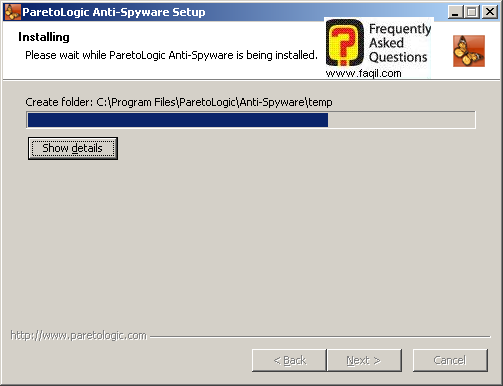
בסוף ההתקנה, יופיע מסך המראה על סיום ההתקנה.
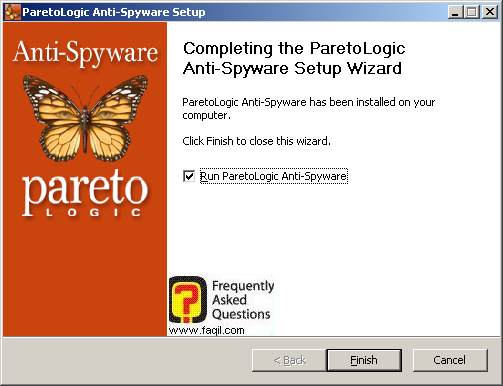
בV יש לבחור, במידה ורוצים להריץ את התוכנה, ישר לאחר סיום ההתקנה.
כאן מסתיים, החלק הראשון של המדריך.
הסבר על תפריטי התוכנה
עם פתיחת התוכנה, נקבל את המסך הבא:
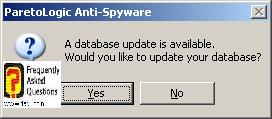
ההודעה אומרת, שניתן לעדכן את בסיס הנתונים של התוכנה (ככל שבסיס הנתונים של
התוכנה, רחב יותר, כך היא עוזרת במניעת יותר סוגי קבצי ריגול) .
הפעולה חשובה, ודורשת חיבור לאינטרנט.
עם כניסתו לתוכנה, יופיע בצד ימין בתחתית המסך חלון, ובו נתבקש להכניס מספר סריאל.
במידה ולא רכשנו את התוכנה, ואין לנו מספר, נבחר ב-allow
( אשר)
או ב-quick scan(סריקה מהירה), והחלון יעלם.
2.1
scan
זהו המסך, שיופיע עם פתיחת התוכנה.
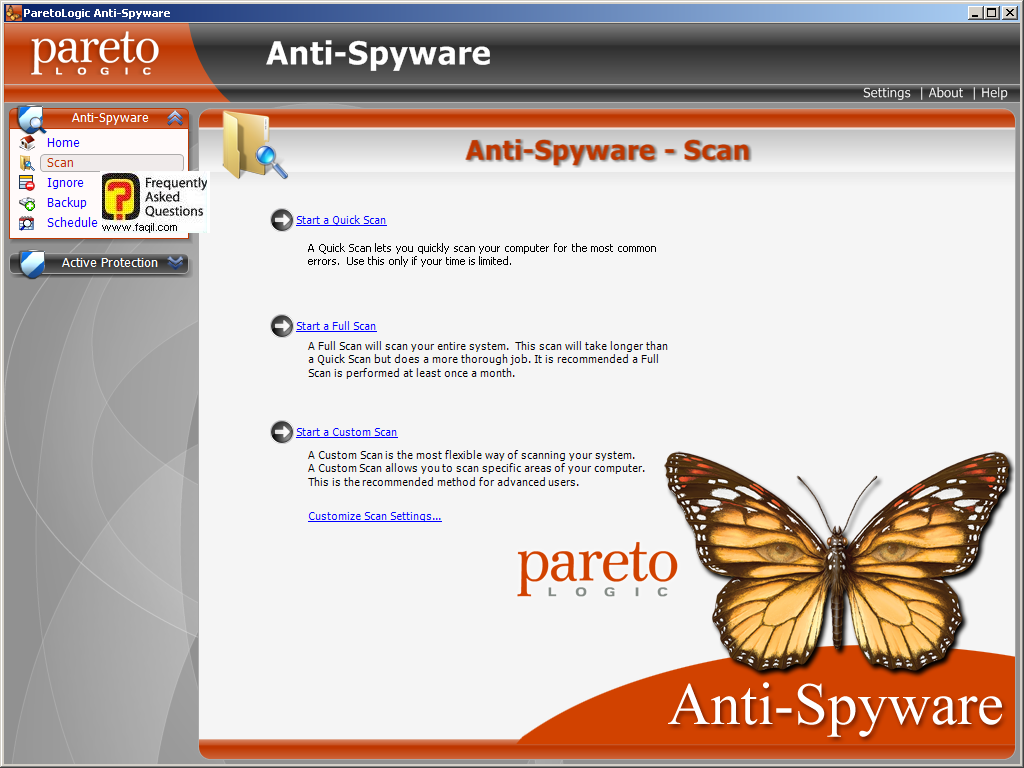
כאן מוצגים סוגי הסריקה, שניתן לבצע .
Quick scan- סריקה מהירה
Full scan- סריקה עמוקה
יותר –לוקחת יותר זמן, ולעיתים, מוצאת יותר קבצים.
Start a custom scan- מבצע סריקה על
פי בחירה שלנו.
מתחת לאופציה זו, יש את האופציה
customize scan settings.
לחיצה על אופציה זו , תעזור לנו להגדיר אלו קבצים, אנו רוצים שהתוכנה תסרוק,
וכאשר נבחר באופציה
custom scan
, היא תסרוק
אותם בלבד.(מומלץ למבינים יותר בתחום)
בסוף כל סריקה נקבל אפשרות, להסיר לפי בחירתנו את הקבצים שאנו רוצים, ולבחור
ב-ignore(התעלם), במידה ולא נרצה להסיר קבצים מסויימים.
כאשר נבחר ב-
customize scan settings
,
נראה את המסך הבא:
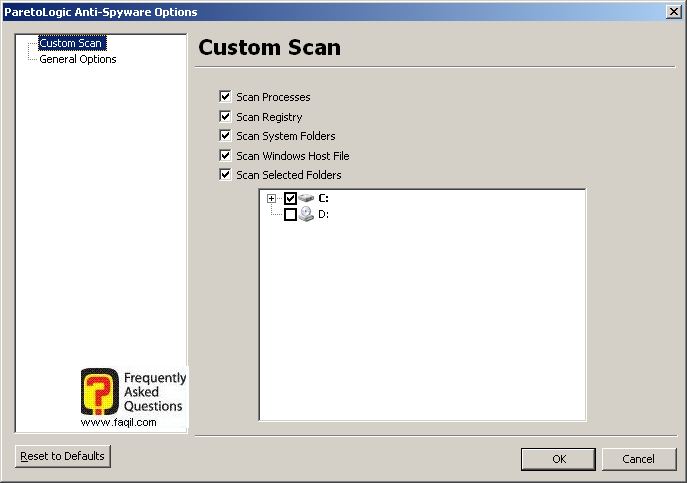
כאן אנו יכולים, לבחור מה התוכנה תסרוק ,סריקת תהליכים,מערכת הרישום של
מערכת ההפעלה(registry),תיקיות מערכת, ואף תיקיות ספציפיות, שאנו בוחרים.
בנוסף, יש גם את האופציה
general options
אנו נראה את המסך הבא:

כאן ניתן לבחור, האם לבדוק אחר עידכונים באופן אוטומטי(automatically chack for update).
ניתן לבחור האם על התוכנה לשאול אותנו, לפני הורדת עידכונים(אופציה מתחת
לזאת שהסברתי).
2.2
home(בית)
כאשר נבחר בלשונית זו, נקבל את המסך הבא:
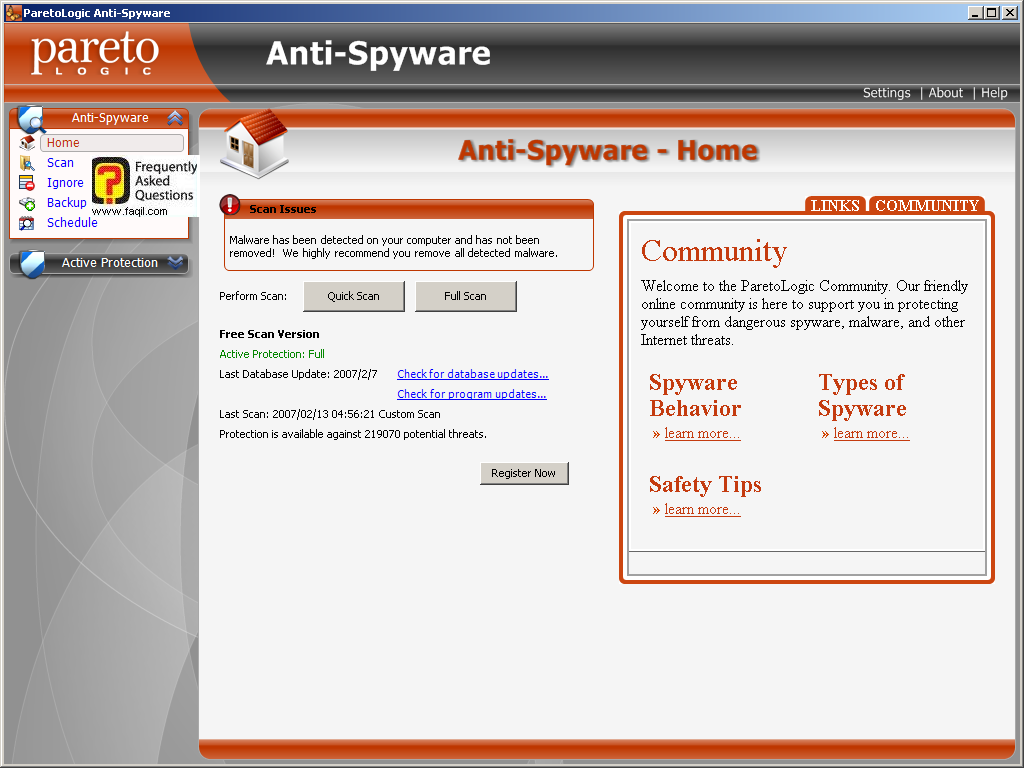
ניתן לראות שישנם קישורים לאתרי קהילות, שקשורות לקבצי ריגול.
בנוסף, לחיצה על
links
תיתן
קישורים לאתרים שימושים כמו עיתון.
2.3
ignore(התעלם)
רשימה של קבצי ריגול, שבחרנו להתעלם מהם.
קבצים אלו, יכולים להיות קבצים, שמזוהים כקבצי
ריגול, אך הם לא כאלה, ואנו לא רוצים שהתוכנה תסרוק אותם.
כל הקבצים, שנמצאים ברשימה הנ"ל, לא יכללו בסריקה הבאה .
במידה ונרצה
לסרוק אחר קבצים אלו, שוב, ניתן למחוק את הקבצים דרך רשימת ההתעלמות, וכך אוטומטית
בסריקה הבאה, אותו קובץ יכלל שוב, במידה ונמצא במחשבכם.
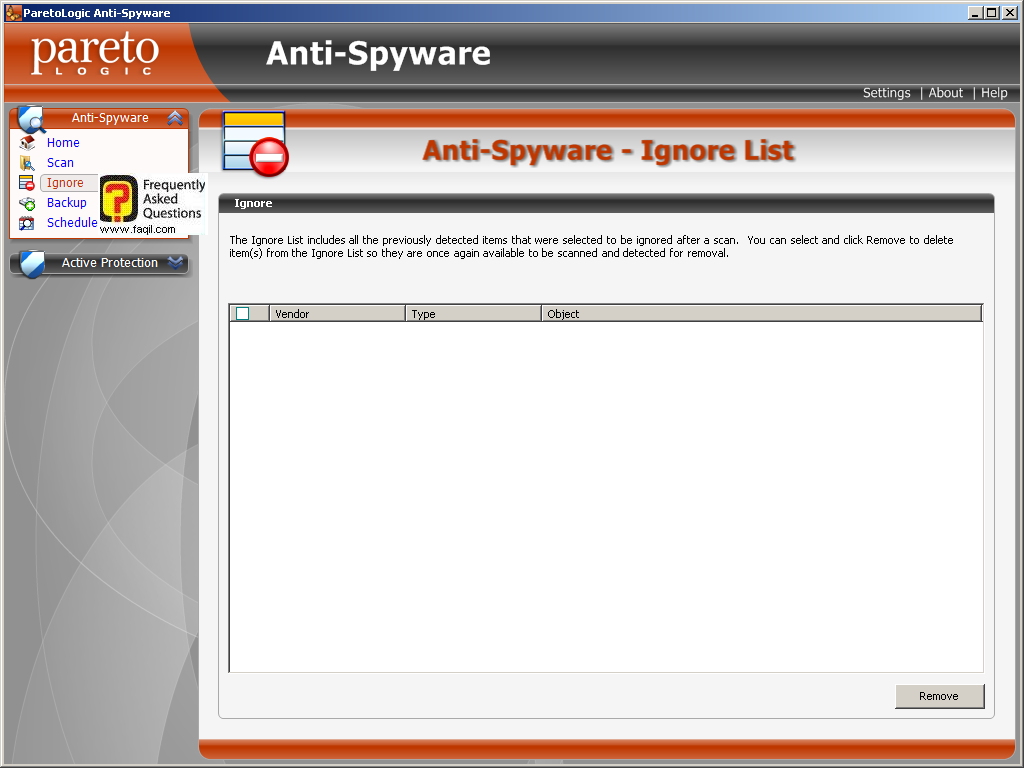
2.4
backup(גיבוי)
אופציה הכוללת קבצים שגובו אוטומטית לאחר סריקה.
אופציה זו מאפשרת לשיחזור קבצים חשובים,
שבטעות הסרתם, כאשר חשבתם שאלו הם קבצי ריגול.
לחיצה על restore(שחזר), תפתור את הבעיה .
ניתן על לבחור ב-delete(הסר), וכך הקובץ ימחק גם מאופצית הגיבוי.
אזהרה- פעולה זו אומרת , שבמידה ותרצו לשחזר קובץ, לא תוכל
לעשות זאת שוב.
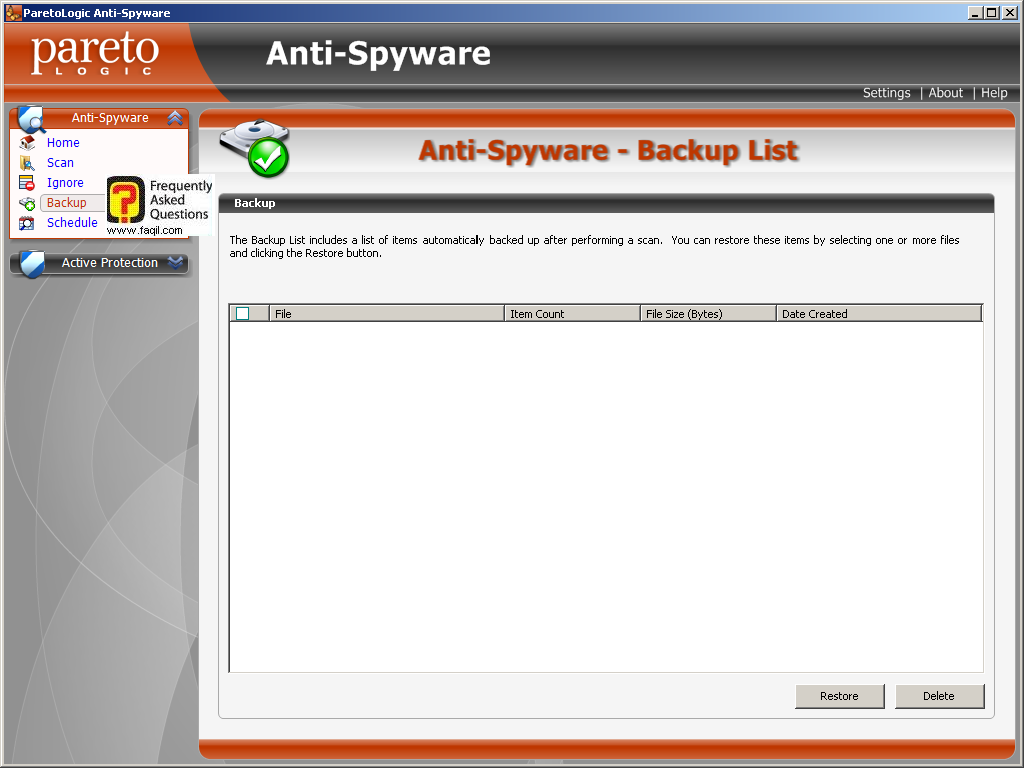
2.5
schedule (תזמון)
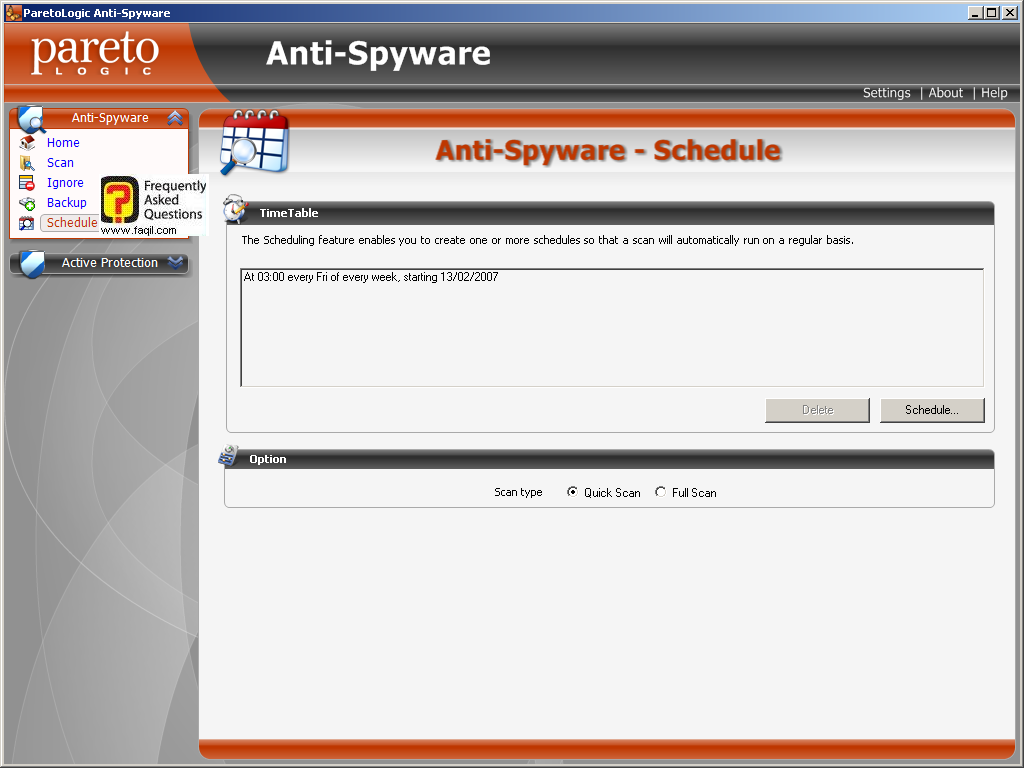
כאן אנו יכולים לקבוע מתי תתבצע סריקה .
ניתן לעשות זאת על ידי לחיצה על
schedule
ניתן אף לבחור, האם הסריקה תהיה מהירה או מלאה.
***

